Come risolvere backup iCloud lentissimo
Backup iCloud lentissimo? Il backup di iCloud richiede un’eternità o anche il backup iCloud non è riuscito? Come rendere il backup di iCloud più veloce? Leggi questa guida per ottenere diversi suggerimenti per risolvere backup iCloud lentissimo.
Ci sono molte situazioni in cui dobbiamo eseguire il backup del nostro iPhone / iPad / iPod touch, come il nuovo aggiornamento iOS, ottenere un nuovo iPhone da configurare a Natale, in caso di perdita di dati accidentale e altro ancora. E molti utenti amano eseguire il backup di iPhone / iPad su iCloud.
Se scegli di eseguire il backup di iDevice tramite il servizio iCloud, potresti scoprire che ci vuole così tanto tempo per completare il backup di iPhone o anche il backup di iCloud non è riuscito. Qui in questa guida, parleremo di quanto tempo richiede il backup di iCloud, le soluzioni per accelerare il backup di iCloud e cosa include il backup di iCloud.
Quanto tempo impiega il backup di iPhone su iCloud
iCloud può essere il modo più comune e conveniente per eseguire il backup del nostro iPhone / iPad / iPod. Quindi, quanto tempo ci vuole per eseguire il backup dell’iPhone su iCloud? Questa è una delle domande più frequenti su vari forum Apple dagli utenti di iDevices. In realtà, è difficile darti una risposta confermativa a questo. Il tempo necessario a iCloud per eseguire il backup di iPhone, iPad o iPod touch dipende dai file di cui verrà eseguito il backup e dalla velocità della rete Wi-Fi e potrebbero essere necessari 30 minuti o addirittura ore per il backup. A volte, il backup potrebbe non riuscire per tipi di motivi come una scarsa connessione Wi-Fi.
Se la velocità della rete è lenta e instabile, anche una piccola quantità di dati richiederà molto tempo per il backup. Inoltre, se la maggior parte dello spazio di archiviazione sul telefono è stata occupata e ci sono troppi dati di cui è necessario eseguire il backup, ci vorrà più tempo per completare il processo di backup di iCloud. Inoltre, assicurati di avere abbastanza spazio di archiviazione iCloud per archiviare i file. Altrimenti, potrebbe causare il backup di iCloud per un problema di sempre.
Come risolvere il problema del backup iCloud lentissimo
I problemi del backup lentissimo di iCloud hanno infastidito molti utenti iOS. Ecco alcune soluzioni che possono aiutarti a risolvere il problema e accelerare la velocità di backup di iCloud. Ecco alcuni modi per risolvere il problema del backup di iCloud che richiede troppo tempo.
Modo 1. Prova un’alternativa iCloud per rislovere backup icloud lentissimo
Alcuni utenti si attengono a iCloud per il backup di iPhone / iPad, probabilmente a causa della sua funzione di backup automatico. Ma devi notare che ciò accadrebbe solo quando iPhone / iPad è connesso al WiFi e in carica. Inoltre, ogni volta che iCloud esegue il backup, creerà un nuovo file, anche se la maggior parte dei dati è uguale a quella precedente, il che sprecherà molto del tuo spazio di archiviazione iCloud. Anche tutti i file di backup di iCloud non sono abilitati alla visualizzazione. Quindi, in questa parte, ti consigliamo di utilizzare AnyTrans per eseguire il backup dei contenuti di iPhone. Ecco le caratteristiche di AnyTrans Air Backup.
AnyTrans – Backup dei dati iPhone iPad
- Backup di più dati iPhone rispetto al backup iCloud incluso.
- In 1 clic, tutti i dati e le impostazioni vengono sottoposti a backup sicuro sul computer.
- Esegui il backup di iPhone automaticamente, in modalità wireless come previsto.
Prova gratis100% pulito e sicuro
Prova gratis100% pulito e sicuro
Scaricare gratis * 100% pulito e sicuro
Passo 1. Scarica AnyTrans e installalo prima sul tuo computer.
Passo 2. Eseguilo sul tuo PC / Mac > assicurati che iPhone / iPad e computer siano collegati allo stesso WiFi. La prima volta che provi Air backup, devi collegare il tuo iPhone al computer con un cavo USB.
Passo 3. Scegli la scheda “Gestore Backup ” > fai clic sull’opzione “Fidati di questo computer” sul tuo dispositivo > fai clic sull’opzione “Abilita Airbackup” per [il tuo telefono] automaticamente.
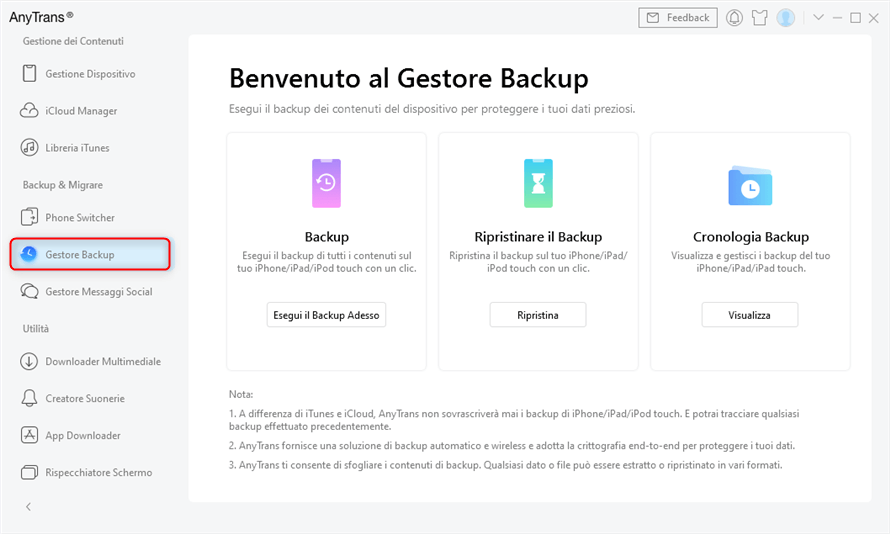
abilita il backup con anytrans
Se l’opzione Air Backup non può essere aperta, è perché non hai abilitato l’opzione “Sincronizza con questo iPhone tramite Wi-Fi” in iTunes. Una volta che tutte le cose sono state configurate, AnyTrans inizierà a eseguire automaticamente il backup del dispositivo. È inoltre possibile pianificare la frequenza di Air Backup (da un giorno a un mese) e abilitare la protezione con password (Proteggere la sicurezza e la privacy dei dati) in Air Backup Preference.
Modo 2. Ripulissi il tuo iPhone
iCloud offre a ogni utente 5 GB di spazio di archiviazione gratuito. Se la dimensione del contenuto di backup è molto superiore a 5 GB, è necessario pagare per più spazio di archiviazione. Pulisci i dati inutili sul tuo iDevice prima di eseguire il backup su iCloud, il che potrebbe rendere il backup più veloce e fluido.
Modo 3. Disabilita il backup di file di grandi dimensioni
A volte i file di grandi dimensioni sono anche il motivo per questo. Ad esempio, potresti avere alcune app che non usi frequentemente o pile di foto indesiderate. Seleziona le app, le foto o i file che occupano molto spazio, disabilitali.
Se sei un utente iTunes, puoi anche eseguire il backup di utili file di grandi dimensioni con iTunes.
Modo 4. Disattiva backup inutili
Disattivare il backup per quei tipi di dati non essenziali e selezionare solo ciò di cui è necessario eseguire il backup. Su come disattivare le app non necessarie, puoi seguire i passaggi seguenti:
Sul tuo iPhone / iPad, vai su Impostazioni > Generali > Archiviazione e utilizzo iCloud > Gestisci spazio di archiviazione nella colonna iCloud > Seleziona il dispositivo che desideri gestire nella colonna BACKUP (se stai utilizzando lo stesso ID Apple su più di un iDevice) > Scegli dati di cui eseguire il backup colonna > Tocca “Mostra tutte le app” > Seleziona le app non necessarie e toccalo per disattivarlo > Tocca Spegni ed elimina.
Modo 5. backup sul computer anziché su iCloud
Per la maggior parte degli utenti di iPhone / iPad, le foto e i video occupano molto spazio di archiviazione sul proprio iDevice. Come io, ho un iPhone 6 da 16 GB, ma le foto & fotocamera richiede circa 2 GB di spazio di archiviazione. Se faccio un backup iCloud, senza dubbio, Foto e fotocamera mangeranno quasi la metà dello spazio di archiviazione iCloud gratuito e mi ci vuole anche molto tempo per fare un intero backup iCloud. Credo che la mia situazione non sia rara e possa accadere alla maggior parte degli utenti di iDevice.
Se sei bloccato sul problema di backup di iCloud, come l’archiviazione iCloud non è sufficiente o il backup iCloud richiede un’eternità, e tutti voi avete una cosa in comune: Foto e fotocamera occupano troppo spazio sul tuo iPhone, in questo momento puoi considerare di eseguire il backup delle tue foto sul computer.
Dopo aver eseguito il backup di tutte le foto sul computer, puoi eliminarle da iPhone / iPad per rendere il backup iCloud più piccolo e accelerare la velocità di backup di iCloud.
Modo 6. Utilizza di una connessione Internet affidabile
Utilizza di una connessione Internet affidabile e veloce possibile durante il backup dei dispositivi iOS. E chiudi altre procedure di lavoro o applicazioni che utilizzano Internet per aumentare la larghezza di banda disponibile sui tuoi dispositivi iOS. Inoltre, puoi contattare il tuo ISP se hai Internet lento.
Se trovi che il tuo iPhone / iPad ha bisogno di molto tempo per caricare una pagina web, scarica un’app quando ti connetti al Wi-Fi, questo significa che la tua rete Wi-Fi è lenta. Senza dubbio questo renderà lento il backup di iCloud.
Inoltre, ecco un metodo consigliato per te. Collega il tuo dispositivo al Wi-Fi e caricalo prima di andare a letto la sera, esecherà il backup dei tuoi dati in silenzio. E quando ti svegli la mattina dopo, ha già i tuoi file di backup.
Parte 3. Cosa include iCloud Backup
Fare un backup iCloud in modo da avere una copia dei file sul tuo iPhone, iPad e iPod touch. In questo caso, puoi facilmente recuperare i tuoi dati importanti ripristinando dal backup iCloud che hai effettuato in precedenza. Quindi, cosa include iCloud Backup? Ecco i file che iCloud supporta per il backup:
- Dati dell’app
- Backup di Apple Watch
- Impostazioni del dispositivo
- Configurazione HomeKit
- Schermata Home e organizzazione dell’app
- iMessage, Messaggi (SMS) e MMS
- Foto e video su iPhone, iPad e iPod touch
- Cronologia degli acquisti dai servizi Apple, come musica, film, programmi TV, app e libri
- Suonerie
- Password di Visual Voicemail (richiede la scheda SIM in uso durante il backup)
La conclusione
Come puoi vedere, ecco tutto su come accelerare il backup di iCloud. Se hai provato tutti i suggerimenti generali, ma trovi ancora che il backup di iCloud richiede molto tempo, puoi provare AnyTrans per esplorare un metodo di backup diverso.
Download Gratis * 100% pulito e sicuro
Domande relative al prodotto? Contatta il nostro team di supporto per ottenere una soluzione rapida >

